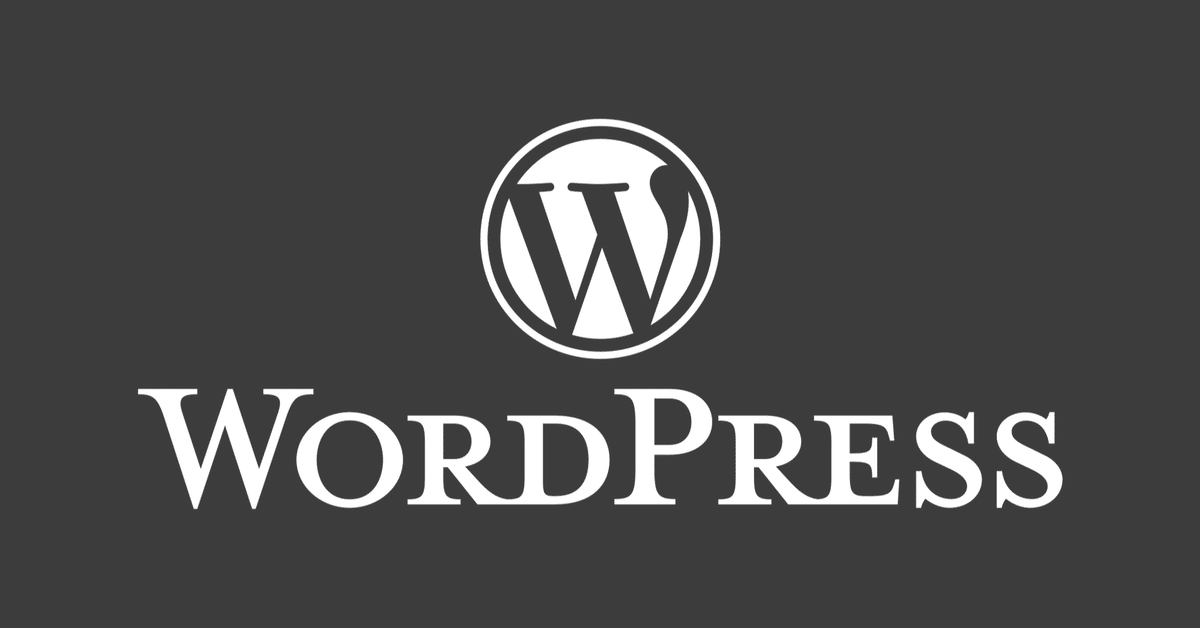
ローカルのWordpressを、一時的に他の人に見てもらう方法!
Wordpressをローカル環境で開発していて、
「ローカル環境の状態をお客さんや他の人に見せたい」
と思ったことはありませんか?
確かに早い話、サーバーにあげちゃえば良いのですが、
・一時的にローカル環境の表示を見たい時
・サーバーに更新してはならない時
もあると思います。
そんな時、ローカル環境の表示を他の人にも共有する方法があるので、ご紹介します!
ズバリ、ngrokを使いましょう
ngrokというツールを使えば、これが実現できます
ngrokとは、ローカル環境で稼働しているものを、外部に簡単に公開することができるツールです。
例えば、
http://localhost:10023/ でローカルのWordpressが動いてるとします。
ngrokを使うと、http://xxxxxx.ngrok.io といったURLが発行されて、
このURLを使えば外部からでもローカルのWordpressにアクセスできるようになります!
すごく便利じゃないですか✨
ngrokのインストール方法
ngrokを使うには、「ターミナル」というアプリケーションを開いて、
以下の文字列を入力します。
brew install ngrokこれで、ngrokが上手くダウンロードできたかと思います。
(上手くダウンロードができなかった場合は、こちらの記事を参照ください)
ローカルサイトの公開の仕方
あとは、「ターミナル」というアプリケーションを開いて、

以下を入力すると、サイトを外部へ公開できます。
ngrok http 100233番目の数字については、
ローカルで開いているURLのコロンより後ろに書いてある数字 (http://localhost:10023/ なら、10023)
を入力してください。
(これは、ポート番号と呼ばれるものです。)
このコマンドを実行すると、最後のほうにURLが書かれているはずなので、
そのURLにアクセスすれば、
外部からでもローカルのサイトにアクセスできます!

(例えば、この画面では、http://e54d-153-129-225-102.ngrok.io にアクセスすれば、ローカルのサイトを外部から閲覧できます)
公開停止の方法
また、外部に公開するのを停止する場合は、この画面で、
Ctrl + C
を押すと、公開が停止するので、公開する必要がなくなったら公開停止するようにしましょう。
ngrokはとても便利なので、皆さんもぜひ使ってみてください✨
![]()
最後まで読んでいただきありがとうございます。
皆さんに読んでいただけることが僕の一番のモチベーションです✨
よかったらフォローして、また見にきていただけるとうれしいです♪
仕事の生産性を上げるツールについての記事を、マガジンにまとめていますので、
「どんなものがあるんだろう?」と気になる方はぜひ見てみてください!
#note
#note毎日更新
#日記
#Webデザイン
#エンジニア
#生産性
#便利
#Wordpress
#ngrok
#ローカル環境
#ターミナル
#スキしてみて
